摘要
| 項目 | 說明 |
|---|---|
| 發行狀態 | 正式發行 |
| 產品 | Excel Power BI (語意模型) Power BI (數據流) 網狀架構 (資料流程 Gen2) Power Apps (資料流程) Dynamics 365 Customer Insights |
| 驗證類型 | 組織帳戶 服務主體 |
注意
使用內部部署數據閘道或虛擬網路 (VNet) 資料閘道時,不支援服務主體驗證類型。
注意
某些功能可能會存在於一個產品中,但由於部署排程和主機特定功能,而不存在其他功能。
必要條件
您必須有 Dataverse 環境。
您必須具有讀取許可權,才能存取資料表中的數據。
若要使用 Dataverse 連接器, 您的環境中必須啟用 TDS 端點 設定。 更多資訊,請參閱管理功能設定
若要使用 Dataverse 連接器,必須開啟其中一個 TCP 連接埠 1433 或 5558 才能連線。 會自動使用埠 1433。 不過,如果封鎖埠 1433,您可以改用埠 5558。 若要啟用埠 5558,您必須將該埠號碼附加至 Dataverse 環境 URL,例如 yourenvironmentid.crm.dynamics.com 5558。 詳細資訊: 由於關閉的埠,SQL Server 連線問題
注意
如果您使用 Power BI Desktop 且需要使用埠 5558,您必須在 Power Query M 中使用 Dataverse 環境 URL 建立來源,例如 yourenvironmentid.crm.dynamics.com,5558。詳細信息: 尋找 Dataverse 環境 URL
支援的功能
- 伺服器 URL
- Import
- DirectQuery (Power BI 語意模型)
- 進階
- 包含關聯性資料行
從 Power Query Desktop 連線到 Dataverse
注意
Power Query Dataverse 連接器大多適用於分析工作負載,而不是大量數據擷取。 詳細資訊: 替代 Dataverse 連線
若要從 Power Query Desktop 連線到 Dataverse:
從 [取得數據] 中選取 [Dataverse] 選項。 詳細資訊: 取得數據的位置
如果您第一次連線到此網站,請選取 [登入 ] 並輸入您的認證。 然後選取 [連線]。
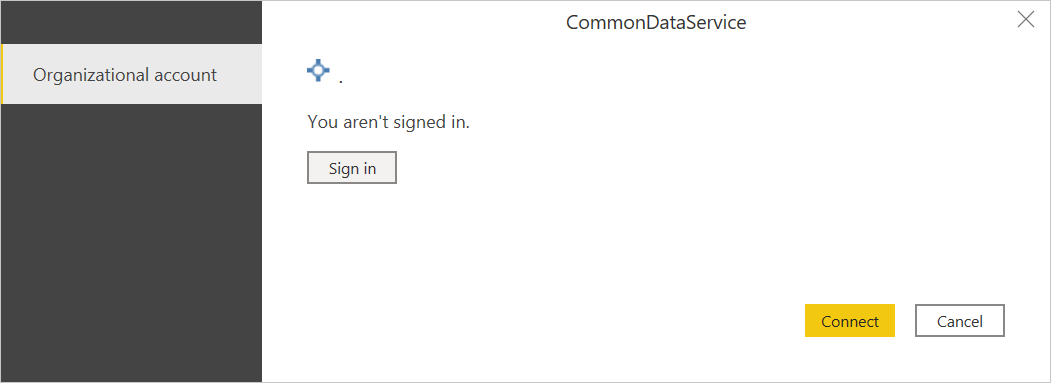
在 [導覽器] 中,選取您需要的資料,然後載入或轉換資料。
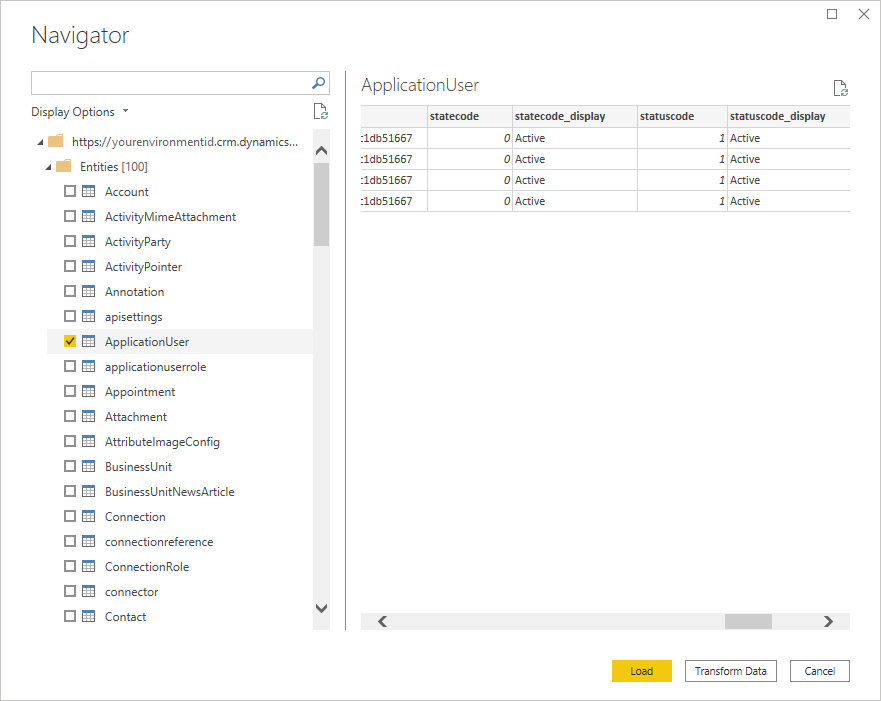
如果您是從 Power BI Desktop 使用 Power Query,系統會要求您選取 [匯 入] 或 [DirectQuery 數據連線模式]。 然後選取確定。
![Power BI Desktop 連線設定的螢幕快照,其中已選取 [匯入] 和 [未選取 DirectQuery]。](media/dataverse/connection-settings.png)
從 Power Query Online 連線到 Dataverse
若要從 Power Query Online 連線到 Dataverse:
在 [選擇數據源] 頁面中選取 [Dataverse] 選項。 詳細資訊: 取得數據的位置
在 [ 連接到數據源 ] 頁面中,將伺服器URL位址保留空白。 將位址保留空白,列出您在Power Query Navigator 視窗中有權使用的所有可用環境。
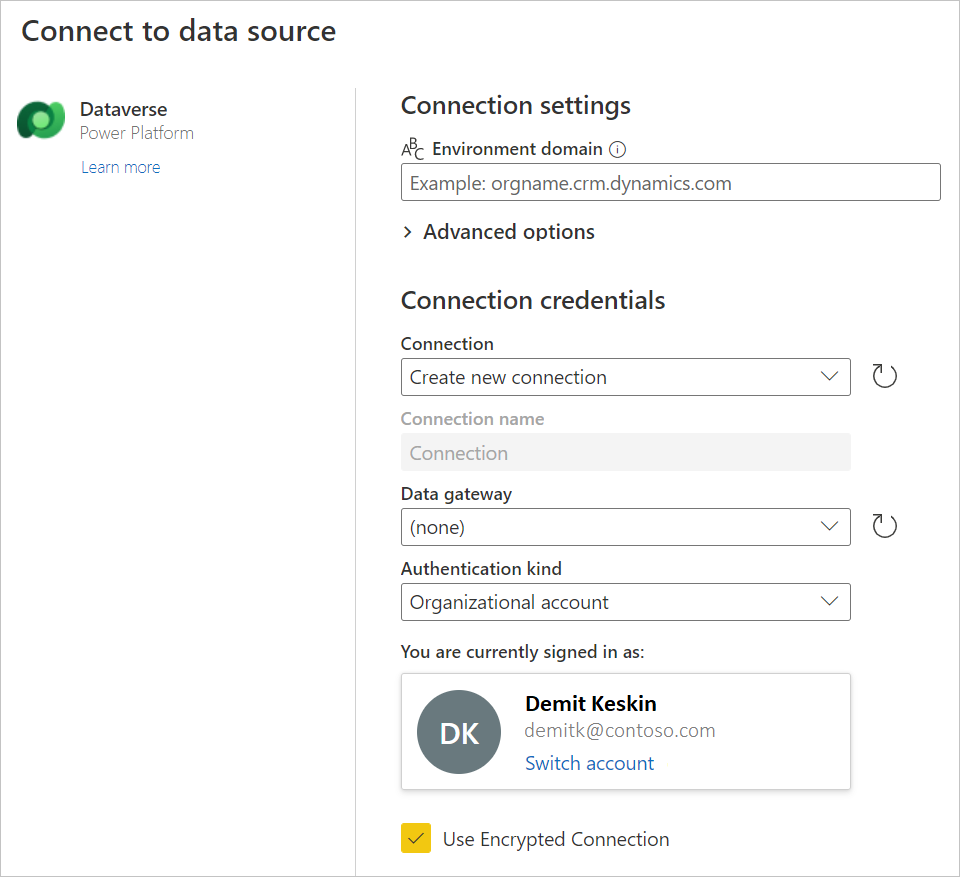
注意
如果您需要使用埠 5558 來存取您的數據,您必須載入特定環境,並在伺服器 URL 位址的結尾附加埠 5558。 在此情況下,請移至 尋找 Dataverse 環境 URL 以取得正確伺服器 URL 位址的指示。
如有必要,如果您要使用內部部署數據,請輸入內部部署數據閘道。 例如,如果您要合併 Dataverse 和內部部署 SQL Server 資料庫的數據。
登入您的組織帳戶。
成功登入時,請選取 [ 下一步]。
在瀏覽頁面中,選取您需要的數據,然後選取 [ 轉換數據]。
![瀏覽頁面隨即開啟,並已選取 [應用程式用戶數據]。](media/dataverse/navigator-online.png)
使用進階選項進行連線
Power Query Online 提供進階選項,您可以視需要新增至查詢。
下表列出您可以在Power Query Online 中設定的進階選項。
| 進階選項 | 說明 |
|---|---|
| 包含關聯性資料行 | 如果勾選,則會包含可能與其他資料表有關聯性的資料行。 如果清除此方塊,則看不到這些數據行。 詳細資訊: 與關聯性數據行相關的效能問題 |
選取所需的進階選項之後,請選取 [下一步 ] 以連線到 Dataverse。
尋找 Dataverse 環境 URL
如果您需要使用埠 5558 連線到 Dataverse,則必須尋找 Dataverse 環境 URL。 開啟 [Power Apps]。 在 Power Apps 頁面右上角,選取您要連線的環境。 選取設定![]() 圖示,然後選取 [進階設定]。
圖示,然後選取 [進階設定]。
在開啟的新瀏覽器索引標籤中,複製URL的根目錄。 此根 URL 是您環境的唯一 URL。 URL 的格式為 https://< yourenvironmentid.crm.dynamics.com/> 在貼上URL以連線到您的環境之前,請務必先移除 https:// 和結尾 / 。 將埠 5558 附加至環境 URL 的結尾,例如 yourenvironmentid.crm.dyamics.com,5558。
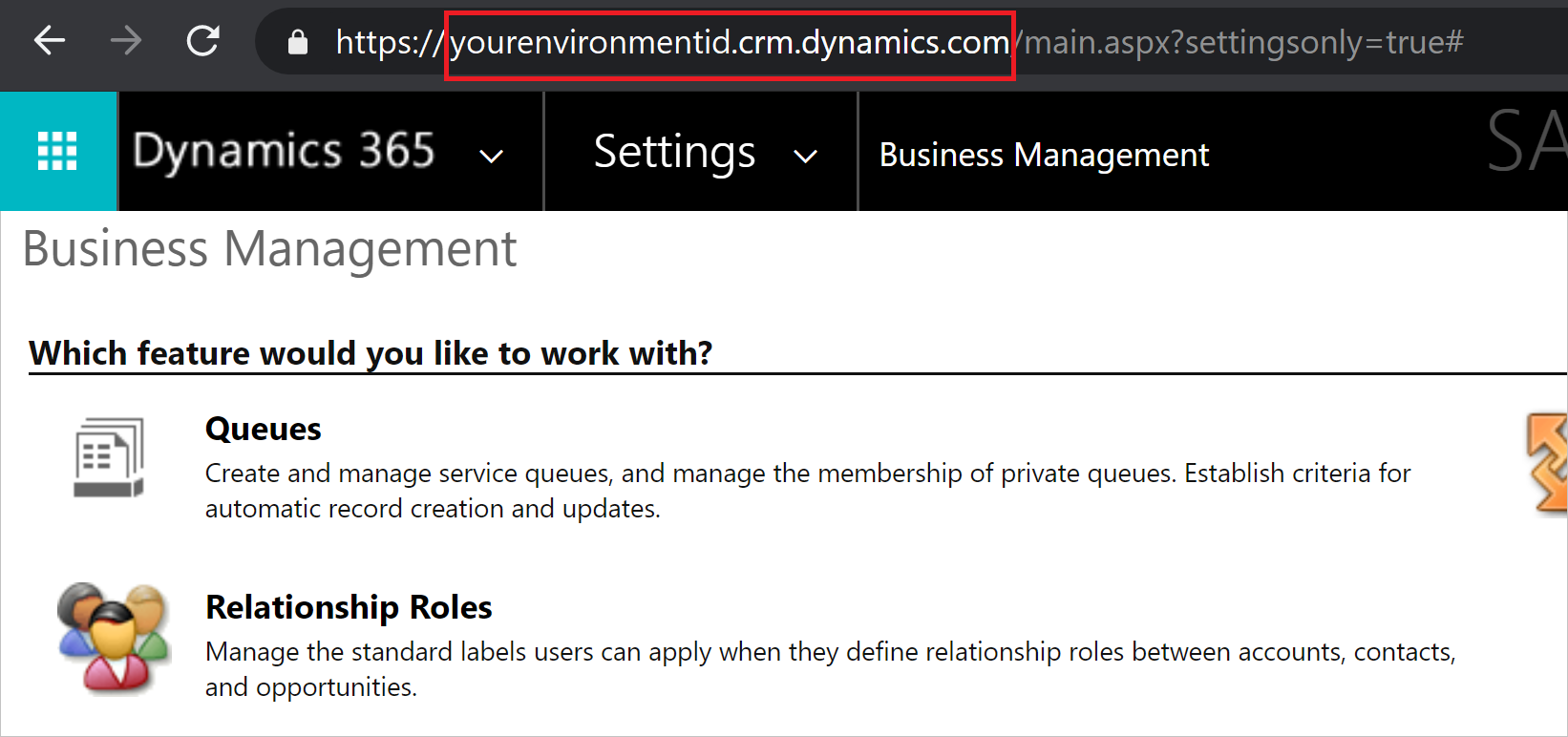
使用 Common Data Service (舊版) 連接器的時機
Dataverse 是 Common Data Service 連接器的直接取代。 不過,有時可能需要選擇 Common Data Service (Legacy) 連接器,而不是 Dataverse 連接器:
使用 Dataverse 中不支援的 Common Data Service (Legacy) 時,OData 支援某些表格式數據流 (TDS) 數據類型。 支援和不支持的數據類型列在 Dataverse SQL 與 Transact-SQL 之間的差異中。
所有這些功能都將在未來新增至 Dataverse 連接器,屆時 Common Data Service (Legacy) 連接器將會淘汰。
詳細資訊:存取大量的Dataverse資料
限制和問題
Excel 主機特定
Excel 內的 Power Query Dataverse 連接器目前不支持主權雲端叢集(例如中國、德國、美國)。
Dataverse 效能和節流限制
如需 Dataverse 連線效能和節流限制的相關信息,請移至 要求限制和配置。 這些限制適用於存取相同端點時的 Dataverse 連接器和 OData 摘要 連接器。
數據表擷取率
根據指導方針,大部分的預設數據表會使用Dataverse連接器,每秒擷取大約500個數據列的速率。 決定是否要連線到 Dataverse 或導出至 Data Lake 時,請將此速率納入考慮。 如果您需要更快的擷取速率,請考慮使用匯出至數據湖功能或表格式數據流 (TDS) 端點。 如需詳細資訊,請移至 替代 Dataverse 連線。
替代 Dataverse 連線
有數種從Dataverse擷取和移轉數據的替代方式:
使用 Power Apps 中的 Azure Synapse Link 功能,將數據從 Dataverse 擷取到 Azure Data Lake Storage Gen2,然後可用來執行分析。 如需 Azure Synapse Link 功能的詳細資訊,請移至 什麼是適用於 Dataverse 的 Azure Synapse Link?。
使用 OData 連接器將資料移入和移出 Dataverse。 如需如何使用數據流 OData 連接器在 Dataverse 環境之間移轉數據的詳細資訊,請移至 使用數據流 OData 連接器在 Dataverse 環境之間移轉數據。
注意
Dataverse 連接器和 OData API 都是為了提供數據量相對較小的分析案例。 大量數據擷取的建議方法是「Azure Synapse Link」。
SQL Server 連線問題,因為已關閉的埠
使用 Dataverse 連接器連線時,您可能會遇到 無法連線 錯誤,指出建立 SQL Server 連線時發生網路或實例特定錯誤。 此錯誤可能是 TCP 連接埠 1433 或 5558 在連線期間遭到封鎖所造成。 若要針對封鎖的埠錯誤進行疑難解答,請移至 [封鎖的埠]。
搭配 Dataverse 使用原生資料庫查詢
您可以使用自訂 SQL 語句或 原生資料庫查詢來連線到 Dataverse。 雖然沒有此體驗的使用者介面,但您可以使用Power Query 進階編輯器 來輸入查詢。 若要使用原生資料庫查詢, 必須將資料庫 指定為來源。
Source = CommonDataService.Database([DATABASE URL])
定義資料庫來源之後,您可以使用 Value.NativeQuery 函式來指定原生查詢。
myQuery = Value.NativeQuery(Source, [QUERY], null, [EnableFolding=true])
查詢看起來會像這樣。
let
Source = CommonDataService.Database("[DATABASE]"),
myQuery = Value.NativeQuery(Source, "[QUERY]", null, [EnableFolding=true])
in
myQuery
拼錯數據行名稱可能會導致查詢折疊而非遺漏數據行的錯誤訊息。
存取大量的 Dataverse 數據
Dataverse 數據表上的查詢可以傳回大量數據。 如果您使用Power Query Dataverse 連接器,則存取模型的任何特定查詢,無論數據大小為何,都有固定的五分鐘逾時。 如需詳細資訊,請移至 限制。 因此,您可能需要多次查詢數據,才能存取模型中的所有數據。 使用多個查詢可能需要相當長的時間才能傳回所有數據。
如果您使用 Common Data Service (Legacy) 連接器,您可以使用單一查詢來存取所有數據。 此連接器的運作方式不同,並以 5-K 筆記錄的「頁面」傳回結果。 雖然 Common Data Service (舊版) 連接器在傳回大量數據方面更有效率,但仍可能需要相當長的時間才能傳回結果。
我們建議您使用 Azure Synapse Link 存取大型模型,而不是使用這些連接器來存取大量的 Dataverse 數據。 使用 Azure Synapse Link 比 Power Query Dataverse 或 Common Data Service (舊版) 連接器更有效率,而且專為數據整合案例所設計。
與關聯性數據行相關的效能問題
與 SQL Server 連接器類似,有一個選項可用來停用 Dataverse 連接器中的導覽屬性(關聯性數據行),以改善效能。 此選項可以在Power Query Online 中提供的進階選項中設定,也可以使用Dataverse連接器函式中的參數進行設定CreateNavigationProperties=false。
Source = CommonDataService.Database("{crminstance}.crm.dynamics.com",[CreateNavigationProperties=false]),